Aktualisiert December 2025 : Beenden Sie diese Fehlermeldungen und beschleunigen Sie Ihr Computersystem mit unserem Optimierungstool. Laden Sie es über diesen Link hier herunter.
- Laden Sie das Reparaturprogramm hier herunter und installieren Sie es.
- Lassen Sie es Ihren Computer scannen.
- Das Tool wird dann Ihren Computer reparieren.
Neue Windows Vista-Benutzer hatten damals eine sehr häufige Frage: Warum deaktiviert die UAC Prompt Aero, wenn es erscheint? Die Antwort war natürlich die neu eingeführte Secure Desktop -Funktion.
Deaktivieren Sie Secure Desktop
Wir empfehlen die Verwendung dieses Tools bei verschiedenen PC-Problemen.
Dieses Tool behebt häufige Computerfehler, schützt Sie vor Dateiverlust, Malware, Hardwareausfällen und optimiert Ihren PC für maximale Leistung. Beheben Sie PC-Probleme schnell und verhindern Sie, dass andere mit dieser Software arbeiten:
- Download dieses PC-Reparatur-Tool .
- Klicken Sie auf Scan starten, um Windows-Probleme zu finden, die PC-Probleme verursachen könnten.
- Klicken Sie auf Alle reparieren, um alle Probleme zu beheben.
Wenn Sie eine Version von Windows 7 sind, die nicht über den Gruppenrichtlinien-Editor verfügt, wie z.B. Windows 7 Home Basic oder Windows 7 Home Premium, dann können Sie ihn mit dem Registry Editor deaktivieren.
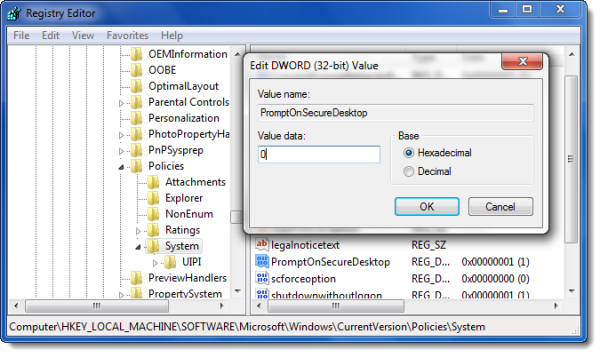
To do so:
Geben Sie regedit in die Startsuche ein und drücken Sie die Eingabetaste, um den Registrierungseditor zu öffnen und zum folgenden Schlüssel zu navigieren:
HKEY_LOCAL_MACHINESOFTWAREMicrosoftWindowsCurrentVersionPoliciesSystem
Jetzt im rechten Bereich doppelklicken Sie auf den Registrierungseintrag PromptOnSecureDesktop und ändern Sie dann seinen Wert von 1 auf 0.
Klicken Sie auf OK > Beenden.
Wenn Sie beispielsweise Windows 7 Ultimate Edition verwenden, können Sie Secure Desktop jederzeit über die Local Security Policy deaktivieren. Geben Sie die lokale Sicherheitsrichtlinie in die Start-Suchleiste ein und öffnen Sie sie. Es versteht sich von selbst, dass Sie ein Administrator sein müssen.

Klicken Sie auf der linken Seite auf Sicherheit und dann auf Sicherheitsoptionen. Scrollen Sie als nächstes auf RHS zu der vorletzten Option, die Benutzerkontensteuerung lautet: Wechseln Sie auf den sicheren Desktop, wenn Sie zur Eingabe der Höhe aufgefordert werden.

Mit einem Doppelklick erscheint ein Dialogfeld. Hier sehen Sie 2 Optionen. Die Optionen sind:
- Aktiviert: Alle standardmäßigen Höhenanfragen gehen auf den sicheren Desktop. Standard.
- Deaktiviert: Alle Höhenanfragen gehen auf den interaktiven Benutzer-Desktop
.
Deaktivieren Sie die Funktion, wenn Sie möchten.
Durch die Deaktivierung von Secure Desktop öffnen Sie Ihren Computer für mögliche Sicherheitsrisiken und Bedrohungen und sind daher nicht empfehlenswert.
EMPFOHLEN: Klicken Sie hier, um Windows-Fehler zu beheben und die Systemleistung zu optimieren
